【谷歌输入法2021官方下载】谷歌输入法最新版本下载 v2.7.22.120 免费电脑版
软件介绍
谷歌输入法2021官方版是一款方便好用的汉字输入软件,与同类应用相比,谷歌输入法最新版本胜在简洁高效,除拥有智能词库、联想拼音、网络用语等基础功能外,无额外弹窗广告与臃肿内容,用户可精准快速打字,减少错字漏打,轻松输出文案,让工作效率更上层楼,是白领上班族必备输入法之一!
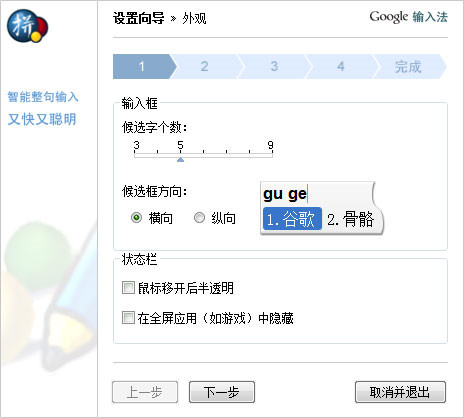
谷歌输入法2021官方软件简介
谷歌输入法输入法电脑版是一款由谷歌官方推出的中文拼音输入法软件,它结合了众多输入法软件的优点,为用户分享智能便捷的打字功能。谷歌输入法输入法拥有非常丰富的词库,还收集了各种热门流行词汇,能够智能识别用户的打字意图,帮助用户更加轻松高效地输入打字。
谷歌输入法输入法具有多种不同的输入模式,并且支持界面风格自定义,用户可以根据自己的喜好来设置输入法的外观界面,感受个性十足的打字输入体验。无广告骚扰,资源占用少,互联网词库丰富。谷歌推出的拼音输入法基于其著名的Google搜索引擎,集成了丰富的互联网词汇,选词准确率高、支持一键搜索,可以根据用户在使用时表现出来的输入习惯,主动为用户下载最合用户输入习惯的语言模型。
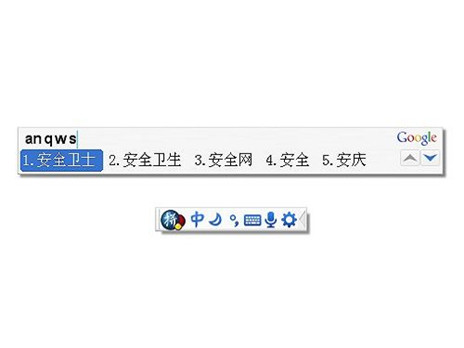
软件特色
智能输入:选词和组句准确率高,能聪明地理解您的意图,短句长句,随想随打。
时尚语汇:内置海量词库整合了互联网上的流行语汇和热门搜索词,分享快速更新机制,新词新句一网打尽。
个性定制:将使用习惯和个人字典同步在 Google 帐号,并可主动下载最符合用户习惯的语言模型。一个跟您走的个性化输入法。
混合模式:笔划输入,英文自动提示,网址输入,中文数字输入……无须切换,在同一个输入法中体验多种输入方式。
多彩体验:在重要节假日、纪念日显示 Google 风格的徽标。利用输入仪表盘实时显示准确率,速度等参数。让打字更有趣。
谷歌输入法2021官方软件功能
1、较好的长句组句支持。不需要每次输入均以单词为输入单位。提高了输入效率。
2、词库大幅扩容,新增许多流行词汇。
3、优化词频。根据互联网统计词频,保证首选词正确率高。
4、分享智能纠错功能。能够对常见的输入错误进行自动修正,例如,将”tign”自动修正为”ting”。
5、支持拼音首字母缩写输入。用户可以将谷歌输入法设置为在输入简写时以 z,c,s 代替 zh,ch,sh。在输入全拼时则不受模糊拼音影响。
6、支持繁体输入和 GBK 大字库,各种生僻字均能流畅输入。
7、简洁的属性设置,无需繁琐的操作即能满足用户的输入习惯。
8、可控词频调整。用户可以选定是否使用动态调整词频。
9、首字固定。常用字词将永远显示在第一候选项。
10、支持自定义短语。对常用短语,用户可以为其定义特别的简写。例如,进行设置后,输入”addr”会输出”北京清华园科建大厦”等。
11、在中文输入状态下可直接输入网址、电子邮件地址和英文单词,而无需将输入方式转换为英文状态。
12、谷支持笔画输入。用户在不清楚如何输入拼音时照样可以轻松输入汉字。
13、英语提示模式。用户只要输入英语单词的前一部分,就会得到多个相关提示。
谷歌输入法2021电脑版安装教程
1、从软件园下载的谷歌输入法2021官方版,下载下来是zip压缩文件“gugesrzk.zip”。
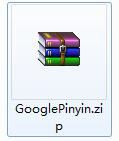
2、然后使用电脑中的解压软件把“gugesrzk.zip”文件解压开来,得到了“GooglePinyinInstaller.exe”,这就是谷歌拼音输入法的安装文件。
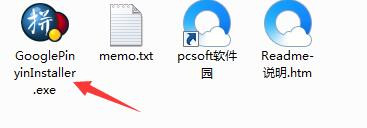
3、双击打开“GooglePinyinInstaller.exe”文件,看到安装向导,阅读最终用户协议之后,把下方的“我接受……”打上勾,然后点击“下一步”。
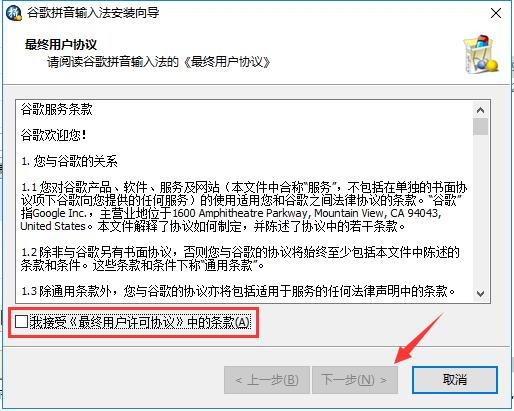
4、根据用户的需要,是否将Google设为浏览器的默认主页和默认搜索引擎,需要则打勾,然后点击“下一步”。
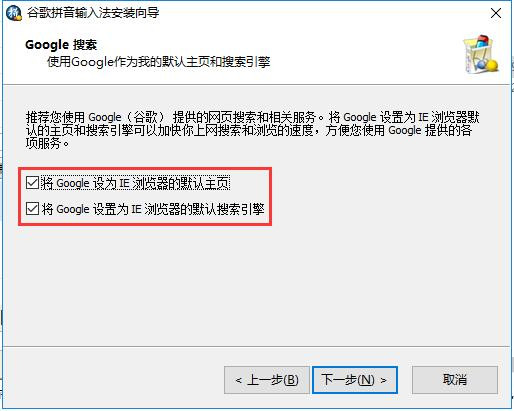
5、如图所示正在安装中,请用户稍安勿躁,等待安装完。
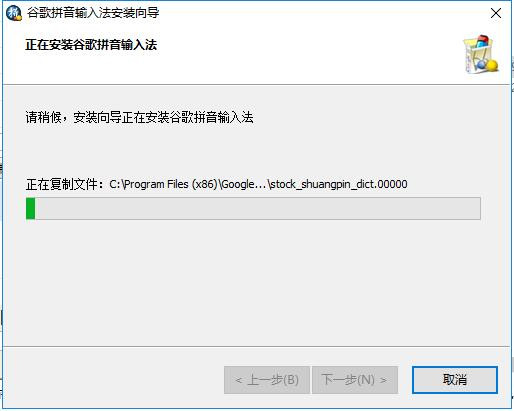
6、当出现下图的情况时,就证明谷歌拼音输入法已经安装完毕,用户可以放心的去使用了。
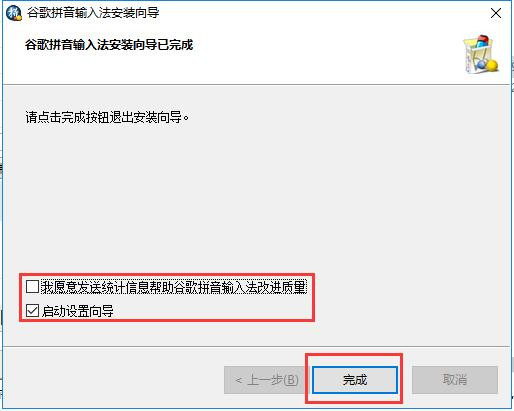
谷歌输入法最新版本使用教程
谷歌输入法怎么用
1、设置向导:外观
默认是给出5个候选字个数,最多选择9个候选字个数。
候选框方向,分为横向和纵向,根据个人喜好可以点选。
状态栏的设置也可以为游戏玩家全屏应用的时候隐藏起来。
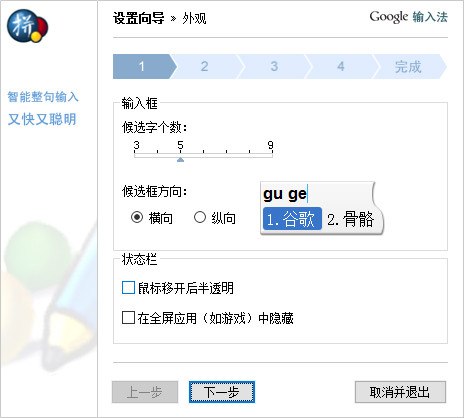
2、设置向导:皮肤选择
点选选择框中的任意一款皮肤,之后右边就会弹出这款皮肤的示意图,如果满意可以点击下一步继续设置。
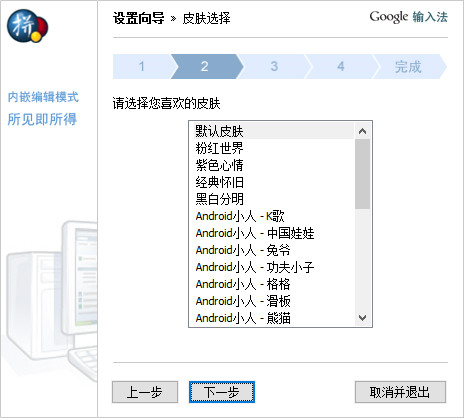
3、设置向导:方言
这里就是所谓的模糊音设置,尤其是对拼音中前鼻音还是后鼻音还搞不太清楚的人来说,不妨设置一下自己的使用习惯,也会提高输入效率的。一般而言,勾选z=zh之类的没有问题(前、后鼻音)。而是否勾选中间的 l=n 等选项,就因人而异了。因为有些地方方言中一些字母是读不出来,或者两者不分的,他们才需要这样设置:下一步。
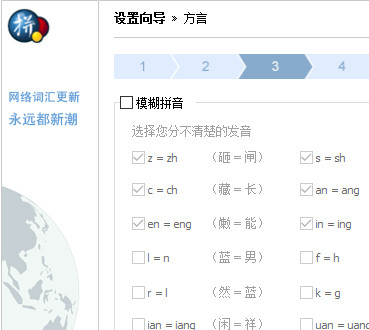
4、设置向导:分类词库
谷歌拼音输入法分享了很多专业的词库,使用者可以根据自己的需要勾选,但也不要全部选中,因为那样会把候选很多不常用的词组都排上来,反而降低了效率。也可以一个词库也不选中,使用一段时间之后,形成自己的输入模式,更靠谱一些:设置好之后点击下一步。
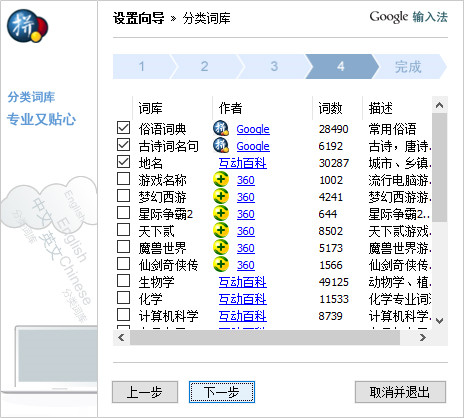
5、设置向导:用户登录
这里可以登录谷歌系列产品的用户账户,如果没有账户可以注册一个,如果已经有了账户,就在这里登录一下,以后走到哪里只要登陆一下,就能享用自己的输入习惯和自定义短语和词库,非常方面。
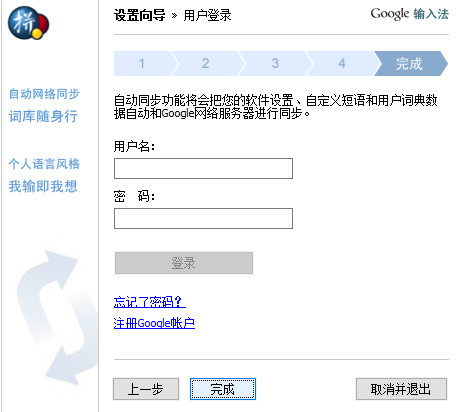
谷歌输入法怎么切换中文
1、回车输入英文
第一种方法称为”回车输入英文”,即在输入英文后按下回车键(而不是常用的空格键)。
2、V模式
第二种方法称之为”v模式”,即在输入英文前先输入字母”v”,然后按空格键即可。例如,如果您要输入”english”,只需输入”venglish”,然后按下空格键即可。如下图所示:

谷歌输入法使用技巧
谷歌输入法怎么打特殊符号?
1、切换到谷歌拼音输入法,用鼠标左键单击软件框体右侧的齿轮按钮,打开谷歌输入法主菜单。

2、将鼠标光标悬停在“软键盘”一栏上,这时弹出的子菜单中会显示出所有的符号类型,需要输入哪种符号就在子菜单中点击该选项即可。

3、例如我们点击的是“数学符号”选项,这样在软键盘中就显示出了所有常用的数学符号了,快来试试吧。
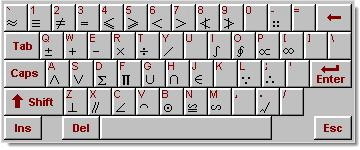
谷歌拼音输入法如何切换皮肤?
1、切换到谷歌拼音输入法,用鼠标左键单击软件框体右侧的齿轮按钮,打开谷歌输入法主菜单。
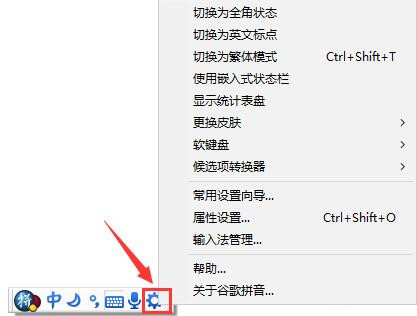
2、然后将鼠标的光标悬停在“更换皮肤”一栏,这样会出现一个子菜单,包含所有可选的自带皮肤,用户可以根据喜好从中任意选择一款,单击之后立即佩戴成功。
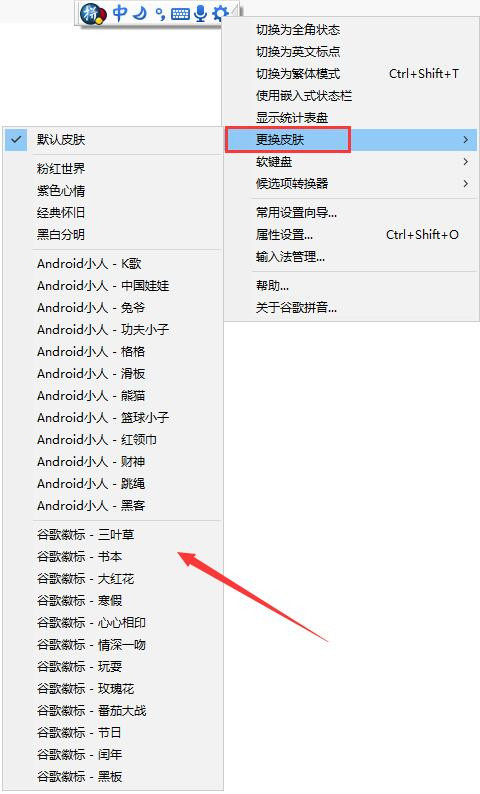
谷歌输入法电脑版使用方法
1、拼写输入的同时一键搜索
当我们在文档编辑或者资料录入时,在输入某个字或者词语的时候(比如“酷狗”),如果想知道它的一些详细情况,通常都是先打开搜索引擎,然后输入该关键字再进行搜索,如果使用的是这款软件就简单了,当输入某个字词的时候,并确保该字词处于待选的 “焦点”状态,点击“搜索”按钮即可快速启动Google进行搜索并直接进入结果页面了,非常方便。
2、输入法状态栏也轻松隐藏
默认情况下,当我们在用软件输入时,通常会显示输入法状态条,如果你在文档编辑的时候不希望它出现,或者在酣快淋漓的游戏中,你也是不希望出现状态条的话,右击输入法状态条,选择“隐藏状态栏”即可(或者利用快捷键Ctrl+Shift+S来快速隐藏)。如果在全屏游戏中或者全屏幕看电影的时候,你也不希望它出现,则右击“谷歌输入法”状态条后选择“属性设置”打开属性设置对话框,切换到“外观”选项卡下,勾选“在全屏应用中(如游戏)隐藏状态栏”即可,这下输入法状态栏再也不出来影响你的视线了。
3、删除谷歌拼音的自定义词汇
“谷歌拼音输入法”具有自动与网络同步的强大词库,因此深得一些朋友的喜爱,但是对于一些我们用户自定义的词汇,该如何来删除呢?谷歌拼音是支持删除自定义词汇的,操作方法同输入词汇一致,只需要在最后用“Ctrl+Shift+[N]代替数字键[N]”即可。比如你要删除词汇“测试版本”,首先输入“ceshibanben”,“测试版本”将显示为第一候选项,此时按下“Ctrl+Shift+1”即可将此自定义词汇删除。需要说明的,删除词汇功能不能删除系统词库中词汇,仅能删除我们用户自己自定义的词汇。
下载仅供下载体验和测试学习,不得商用和正当使用。
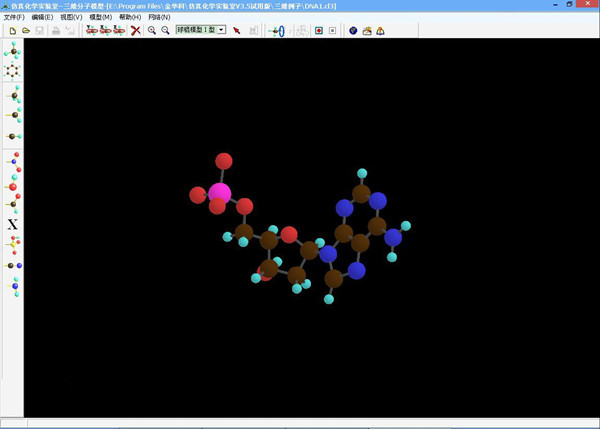
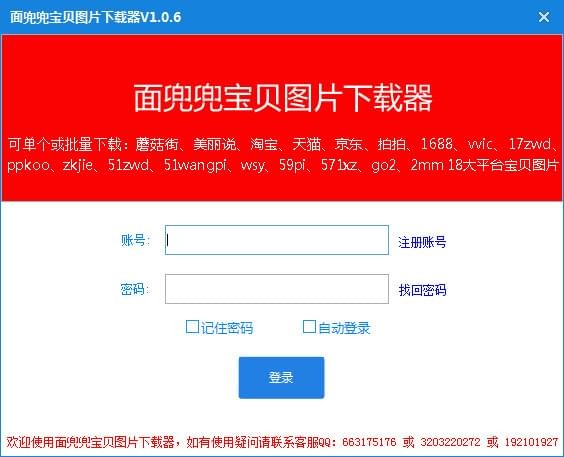
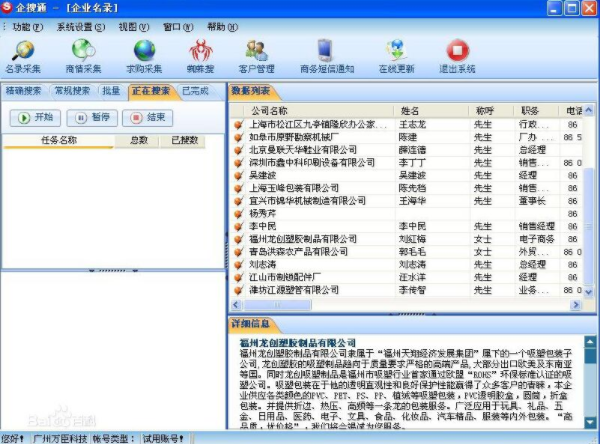
发表评论